Hoe te tekenen in Microsoft Word 2013
Laatst bijgewerkt: 4 januari 2017
Moet u iets toevoegen aan uw Word 2013-document, maar de enige manier waarop u de informatie nauwkeurig kunt uitdrukken, is door middel van een tekening? Gelukkig kun je in Microsoft Word 2013 tekenen met de Scribble-vorm. Hiermee kunt u rechtstreeks uit uw document een tekening uit de vrije hand maken. Word converteert de tekening vervolgens naar een vormobject, waar u de vormgeving van de zojuist getekende vorm kunt aanpassen.
Merk op dat Word elke keer dat u uw muis loslaat met de krabbelvorm een nieuwe vorm zal maken, dus u moet deze opnieuw selecteren nadat u deze hebt losgelaten. U kunt ook een van de andere vormen in het menu selecteren in stap 3 hieronder, als uw behoeften een specifieke vorm of rechte lijnen vereisen. De onderstaande gids laat u zien hoe u in Word kunt tekenen en biedt u een nieuwe manier om uw ideeën en informatie te uiten waarvoor u anders misschien een ander programma zou moeten gebruiken.
Tekenen uit de vrije hand in Microsoft Word 2013
De stappen in dit artikel laten zien hoe u uit de vrije hand kunt tekenen in een Microsoft Word-document. U selecteert de "Scribble" -vorm, die u volledige controle geeft over wat er op uw scherm wordt weergegeven. U kunt ook overal in het document vrij tekenen, zelfs bovenop tekst die al is ingevoerd.
Houd er rekening mee dat tekenen in Microsoft Word erg moeilijk kan zijn. Als u merkt dat u problemen ondervindt bij het bereiken van het gewenste resultaat, heeft u mogelijk meer geluk met Microsoft Paint of met een meer geavanceerde tool zoals Adobe Photoshop.
Stap 1: Open een document in Microsoft Word 2013.
Stap 2: klik op het tabblad Invoegen bovenaan het venster.

Stap 3: klik op de knop Vormen in het gedeelte Illustraties van het navigatielint en klik vervolgens op de knop Krabbel in het gedeelte Lijnen .
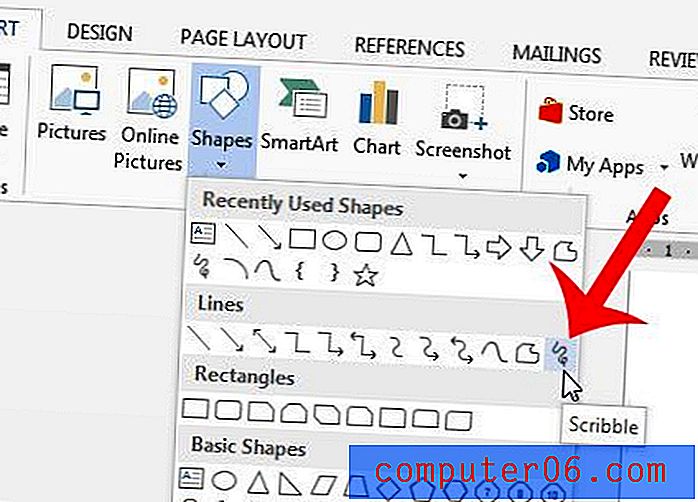
Stap 4: Gebruik je muis om op het canvas te tekenen. De tekenvorm wordt voltooid zodra u de muis loslaat, waardoor er een nieuwe optie voor tekenhulpmiddelen verschijnt. Dit menu bevat opties voor manieren om de kleur van de tekening te wijzigen of om de vulkleur te wijzigen.
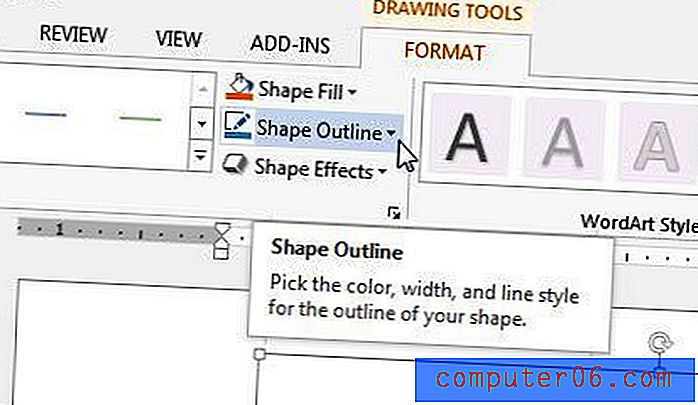
Als u meer wilt tekenen, kunt u opnieuw op de Krabbelvorm aan de linkerkant van het navigatielint klikken, zoals in de onderstaande afbeelding.
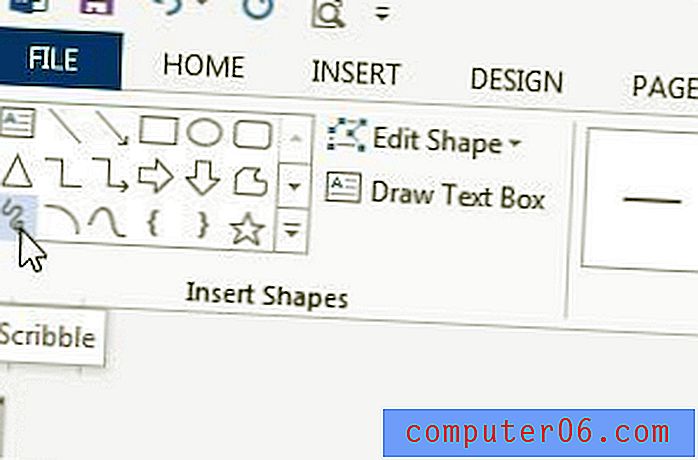
Samenvatting - Hoe te tekenen in Word
- Klik op Invoegen bovenaan het venster.
- Klik op de knop Vormen en klik vervolgens op het pictogram Krabbel in het gedeelte Lijnen .
- Klik en houd de muisknop ingedrukt en verplaats de muiscursor om te tekenen. De tekening wordt automatisch voltooid zodra u de muisknop loslaat.
- Klik op het tabblad Opmaak onder Hulpmiddelen voor tekenen om wijzigingen in uw tekening aan te brengen.
Hoe de vorm van een bestaande tekening in Word te bewerken
Deze sectie toont u een manier om de vorm van uw tekening te veranderen. Deze methode is een beetje omslachtig, maar kan effectief zijn als u slechts kleine aanpassingen aan uw tekening hoeft te maken.
Stap 1: Selecteer uw tekening en klik vervolgens op het tabblad Opmaak onder Hulpmiddelen voor tekenen .
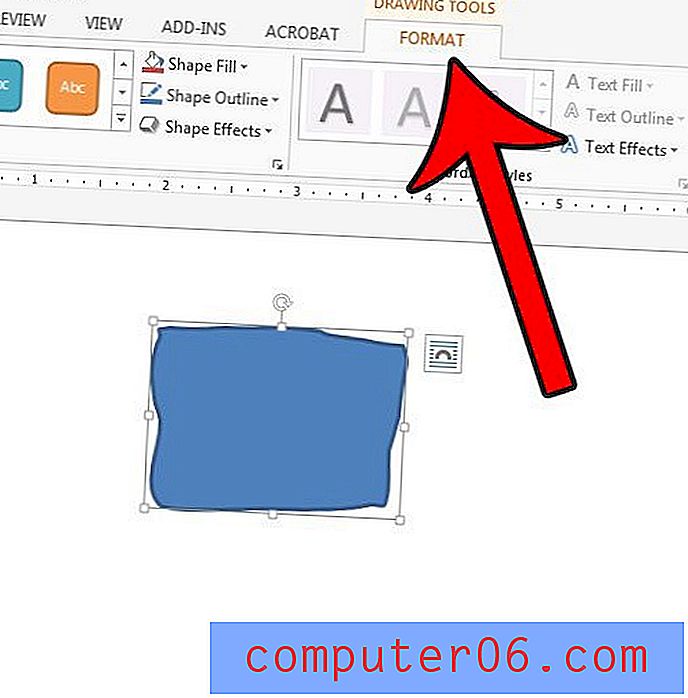
Stap 2: klik op de knop Vorm bewerken in het gedeelte Vormen invoegen van het lint en klik vervolgens op de optie Punten bewerken .
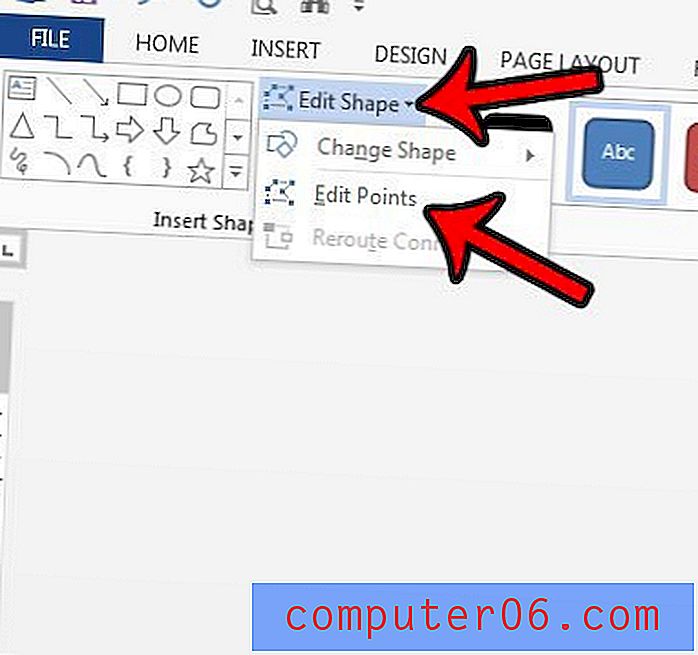
Stap 3: Klik op een van de punten in uw tekening en versleep het punt om de vorm aan te passen.
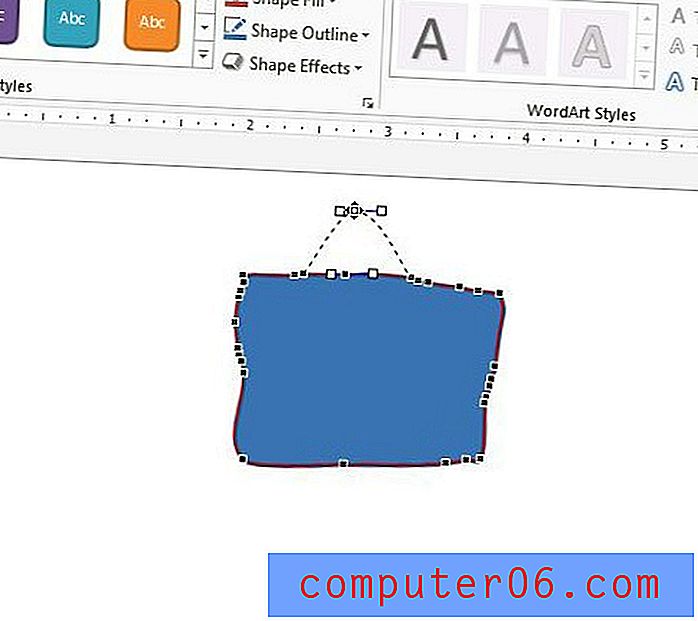
Merk op dat tekenen in Microsoft Word enigszins moeilijk kan zijn, soms zelfs frustrerend. Als je merkt dat de tekenmogelijkheden van Word beperkt zijn, dan heb je misschien meer geluk met tekenen in Microsoft Paint en het invoegen van de opgeslagen Paint-tekening in je document. Dit artikel laat zien hoe je een afbeelding invoegt in Word 2013.



